- Easeusについて
- 会社情報
- ダウンロードセンター
- お問い合わせ
EaseUS RecExperts
画面上の内容なら、なんでも録画可能な使いやすいスクリーンレコーダー
- キャプチャーの範囲を自分で自由に選択可能
- ディスクプレイ、ウェブカム及び音声を同時に、または別々で記録可能
- オンライン会議、ストリーミング動画/音楽など、1クリックで録画可能

概要:
Windows 10でMP4を再生する最善の方法をお探しの方は、是非この記事をお読みください。現在、Windows 10環境における最も優れたMP4再生ソフトを厳選してご紹介します。
Windows 10でMP4再生するベストな方法を探してる方は多いでしょう。高解像度の映画や動画を視聴するには、優れたメディアプレーヤーが不可欠です。通常ノートパソコンやデスクトップパソコンのほとんどにメディアプレーヤーがプリインストールされていますが、こちらはすべての動画ファイル形式に対応しているわけではいないため注意が必要です。
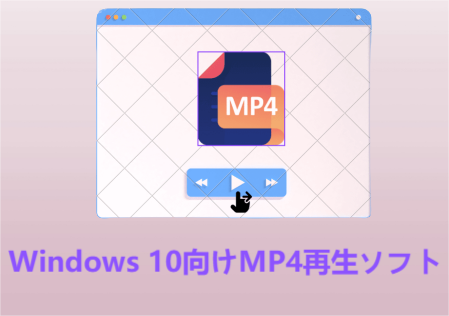
それでは実際にWindows向けMP4再生する優れた方法をご紹介していきたいと思います。これらはすべて確かなパフォーマンス、高品質の動画再生機能、コンパクトなデザイン、およびさらに多くの実用性の高い機能を備えています。
これまでにWindows 10向けのMP4再生ソフトがいくつも開発されてはリリースされてきました。ここでは、そんな数多くのソフトの中でも無料で利用することができる、最も優れた10の方法を取り上げてご紹介します。
Windows 10でMP4を再生できるソフトの中でも、特におすすめなのが、スマートで使いやすいUIが魅力のEaseUS RecExpertsです。EaseUS RecExpertsは、PC画面の録画機能とメディアプレーヤー機能をひとつにまとめた、多機能かつ直感的に使える便利なソフトです。
MP4ファイルはもちろん、ワンクリックで簡単に再生でき、再生速度も自由に調整可能(早送り・スロー再生対応)。さらに、MOV、MKV、AVIなどのさまざまな動画形式にも対応しているため、動画再生用のプレーヤーとしても非常に優れています。
ステップ1:EaseUS RecExpertsを起動し、「マイライブラリ」をクリックします。
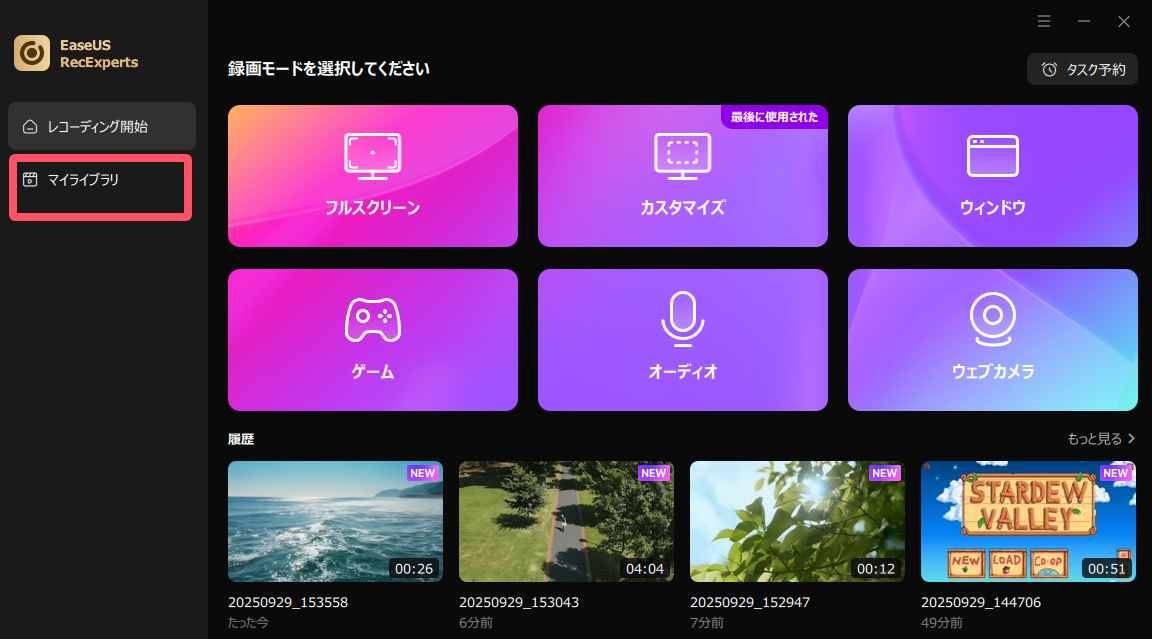
ステップ2: 画面右上の「インポート」ボタンをクリックして、再生したい動画を追加します。複数のファイルやフォルダもまとめてインポート可能です。
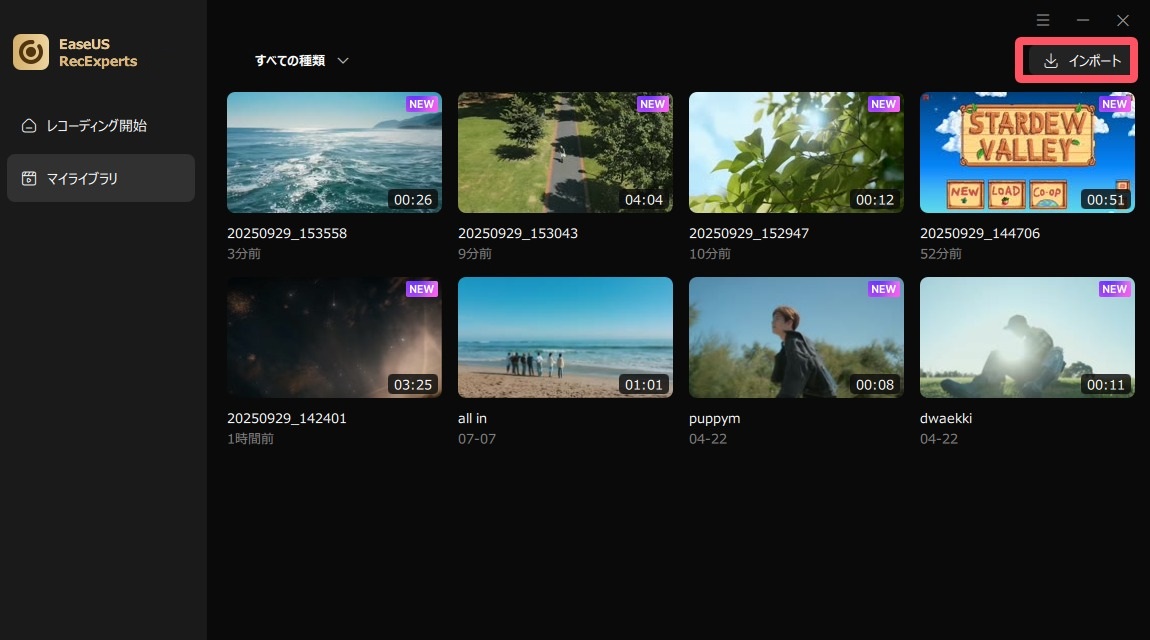
ステップ3. そして、0.5倍から2.0倍までの異なる再生速度で、オーディオまたはビデオファイルを楽しむことができます。
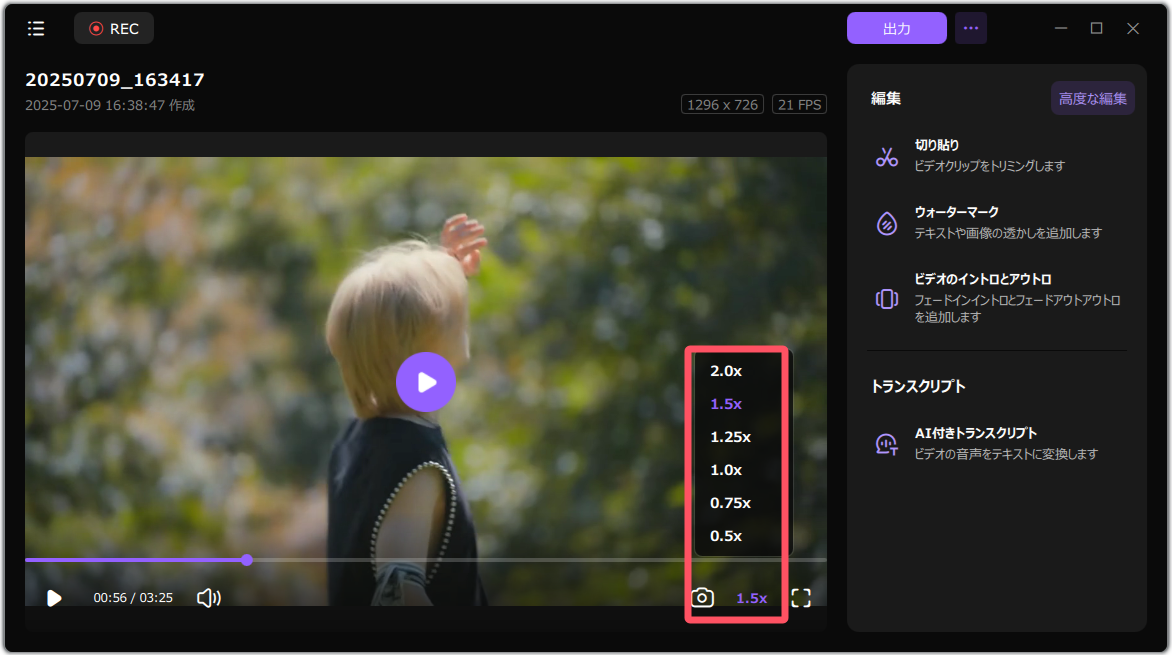
🌟関連記事:超簡単!MacでMP4を再生する方法は?
VLCメディア プレーヤーには、画面録画、動画編集、オーディオ&ビデオ フィルター、字幕同期など、基本的な機能と高度な機能がたくさん備わっています。Windows(Windows 10からWindows XP SP3まで)、Mac、Linux、Android、iOS上で動作可能です。
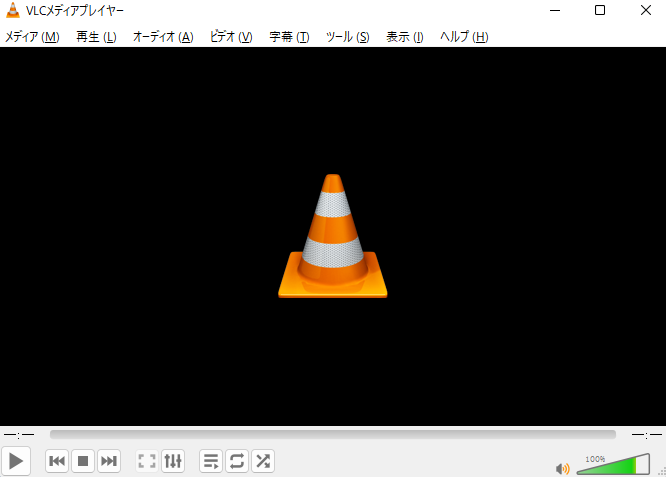
さらに、速度制御機能を備えたこの動画プレーヤーは、さまざまな動画ファイルを変換したり、DVD/Blu-ray/CDをMP4やその他の形式にリッピングしたりすることができます。ほぼすべての動画ファイル形式をサポートするオープンソースのマルチメディア プレーヤーです。
| 長所 | 短所 |
|
|
KMPlayerは、互換性を高めるために外部コーデックを使うことをサポートする、もう1つの人気Windows 10&Mac用MP4再生ソフトです。「ユニバーサル ビデオ プレーヤー」としてよく称賛され、内蔵コーデック、さまざまな字幕ファイル形式、優れた並べ替え機能、動画&音楽プレイリストがサポートされています。
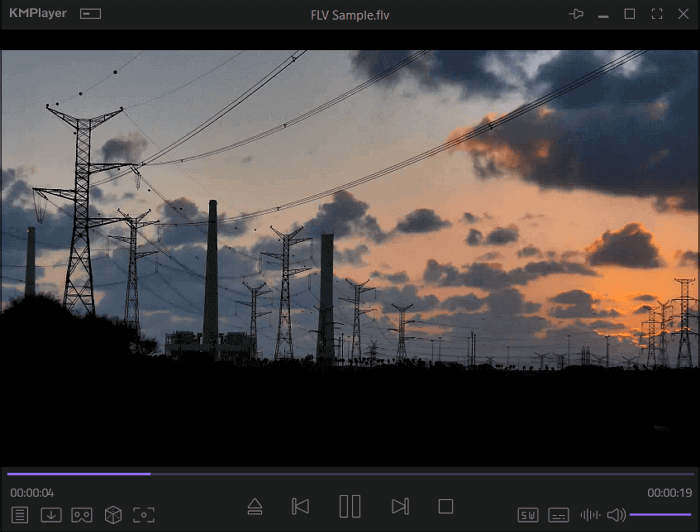
評価の高い他のソフト同様に、あらゆる形式の動画&音声ファイルを再生できます。それに加えて、動画のダウンロードし、お気に入りの選択、字幕編集、およびキーのリマップなど、その他の機能もたくさん搭載しています。また、AirplayとDLNA経由で動画や音楽をストリーミングすることも可能です。
| 長所 | 短所 |
|
|
📝関連記事:Windows/Mac/iPhone/Android向けMKVプレーヤー12選
RealPlayerはVLCやKMPlayerほどの人気はありませんが、特にWindows 10、Mac、Linux、Androidで利用する場合は信頼性が高いソフトです。幅広いファイル形式をサポートし、音声と動画ファイルをより快適に再生するためのさまざまなプラグインを提供しています。
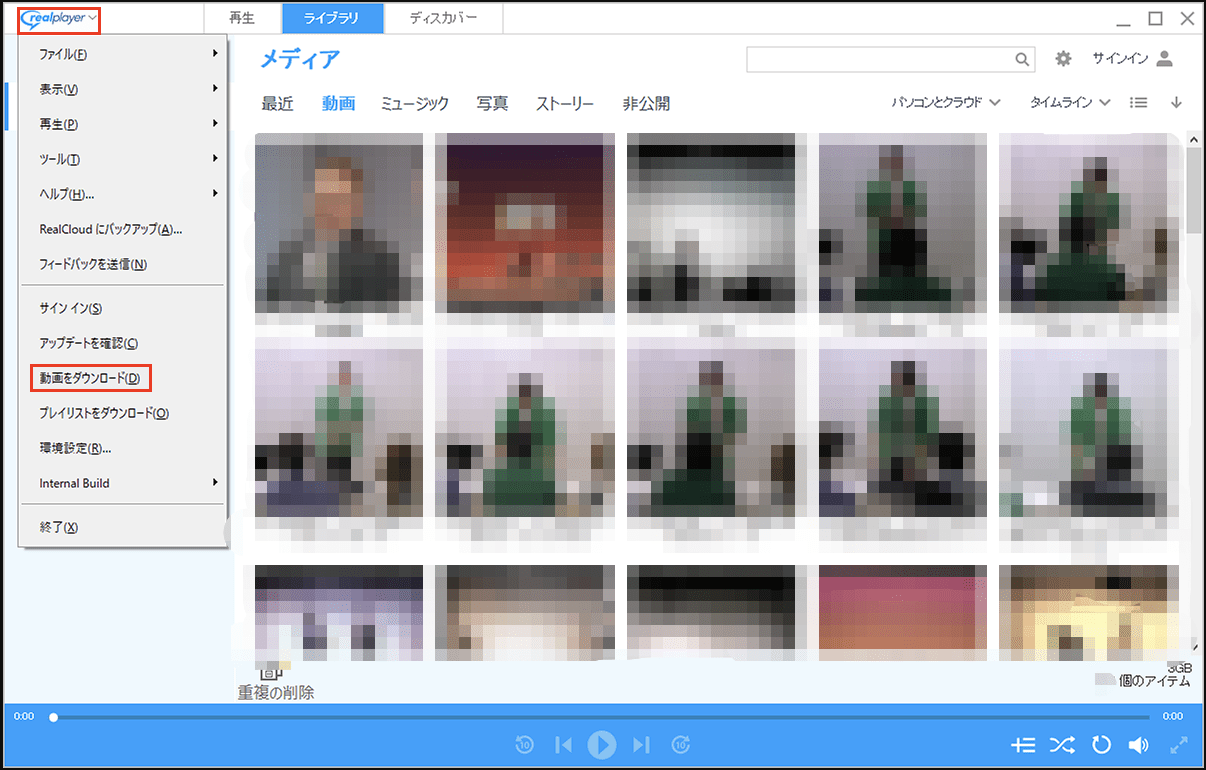
RealPlayerを利用すれば、Windows 10でMP4、MKV、AVI、WMV、MOV、FLV、VOB、RM、MP3、AAC、M4Aを再生することができます。さらに、メディアのストリーミング、ビデオのダウンロードと変換、音楽CDの書き込みも可能です。
| 長所 | 短所 |
|
|
GOM Player(Gretech Online Movie Player)は韓国のグレテック社が開発した無料Windowsメディア プレーヤーです。その大規模なコーデック ライブラリにより、ユーザーは不足しているコーデックを手軽に探し出せます。
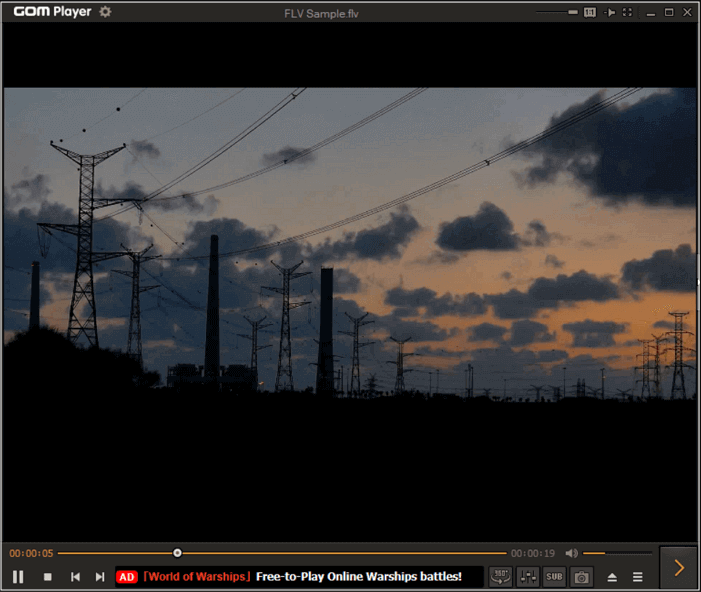
MP4を含む様々なファイル形式をサポートしており、優れたユーザーエクスペリエンスを提供するいくつかの高度な機能が付いています。高度な機能には、速度制御、動画ファイルからのオーディオトラック抽出、区間リピート、オーディオ&動画エフェクト、メディア再生と画面キャプチャなどが含まれています。
| 長所 | 短所 |
|
|
BS.Playerは、7,000万人以上に利用されている、無料で使いやすいメディア プレーヤーです。Windows XP SP3からWindows 10まで、あらゆるWindowsバージョンで動作可能です。
その開発者であるWebteh社は最近、YouTubeサポート、プレイリスト、字幕表示、AVCHD形式、解像度変更などの優れた機能を含む最新バージョンをリリースしました。

BS.Playerは多数のファイル形式をサポートしますが、中でもWindows 10においてはMP4、AVI、MKV、WMV、VOB、MP3、AAC、AC3およびWMAの再生には最適というユーザーレビューが寄せられています。さらに、BS.Playerは軽量のソフトウェアであるため、Windows 10の空き容量が不足している場合に役立ちます。
| 長所 | 短所 |
|
|
Media Player Classic Home Cinemaは、Windows PC向けの万能メディア プレーヤーです。その最大の強みの1つは、動画を好きな所にジャンプすることが可能なトリックプレイ再生機能です。
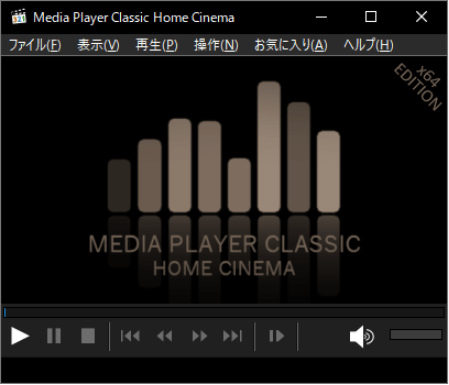
非常に軽量で無料のカスタマイズ可能なソフトウェアであり、煩わしい広告を表示せずにさまざまな一般的な音声&動画ファイル形式をサポートします。
| 長所 | 短所 |
|
|
MPlayerXはシンプルで強力なオールインワンの無料メディア プレイヤーです。Remote BuddyとSofa Control経由で再生を最も簡単な方法で制御し、コンテンツを手間なく再生およびカスタマイズできます。
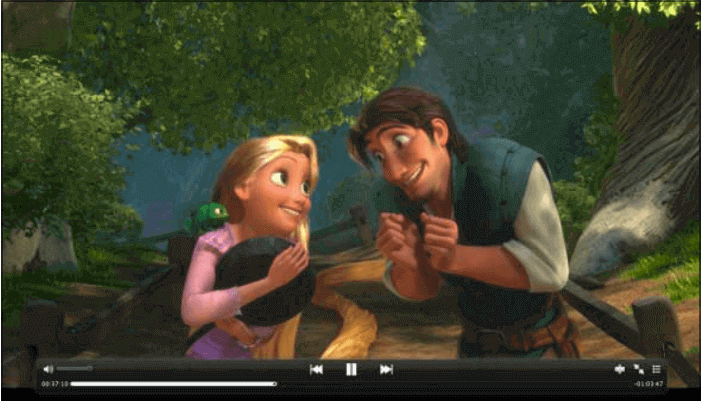
他の推奨ソフトウェアと同様に、MPlayerXはすべての一般的な音声&動画ファイル形式をサポートします。
その他、複数のモニター、Apple Remote、マルチタッチ コントロールにも対応しています。さらに、字幕ファイルのエンコーディング方法は自動的に検出および変換されます。
| 長所 | 短所 |
|
|
Windows 10向けDivX Playerは、MP4、MKV、DivX、AVIなどのよく使われるファイル形式の動画を再生するために設計されています。
Windows版では、変換ツール、Webプレーヤーとメディア サーバーの役割も果たします。その他、トリック プレイ再生、スマート メディア ライブラリ、複数のオーディオ サポート、レジューム再生、DLNAストリーミング機能などの完全な機能セットを用意しています。

DivX Playerは、英語、ドイツ語、スペイン語、フランス語、イタリア語、日本語、韓国語、ポルトガル語、ロシア語、中国語などの複数の言語をサポートしています。
| 長所 | 短所 |
|
|
最後にご紹介したいのは、WindowsとAndroidにて効率的に使えるMediaMonkeyです。大規模なメディア ライブラリを整理および管理するためのオプションをたくさん提供しています。
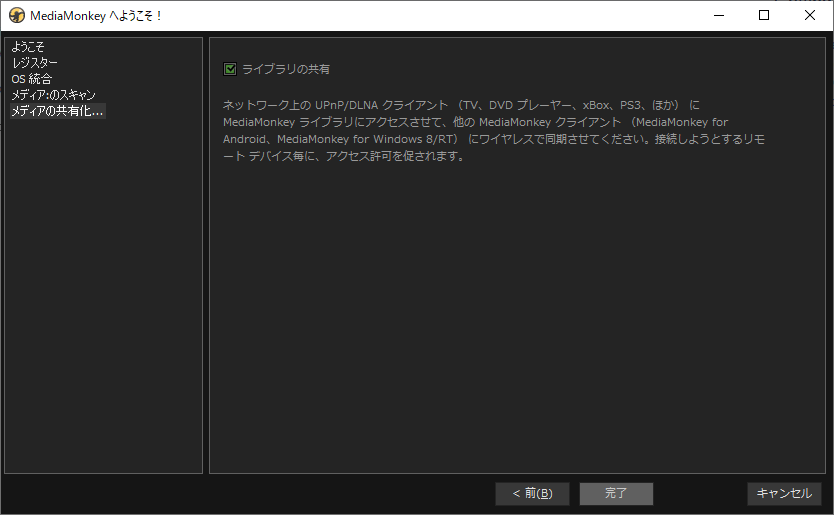
MediaMonkeyでは、大量のアドオンやカスタム スキンにより機能を拡張することが可能です。Windows 10ユーザー向けに無料版と有料版が用意されています。MediaMonkeyを利用すれば、動画&音声ファイルの再生、ファイルの整理、ファイル パスの変更とファイル名のカスタマイズを簡単に行えます。
| 長所 | 短所 |
|
|
Windows 10でMP4の再生が可能なメディア プレイヤーはたくさんあります。有料のものもありますが、無料で使えるものも多く存在します。Windows10ユーザーの場合、MP4再生ソフトにお金をかける必要はありません。
無料で使えるMP4再生ソフトについては、EaseUS RecExpertsを筆頭に 、VLCメディアプレイヤー、KMPlayer、RealPlayer、GOM Player、BS.Player、Media Player Classic Home Cinema、MPlayerX、DivX Player、およびMediaMonkeyのいずれかをおすすめします。
Windows 10には標準でWindows Media Playerが搭載されていますが、MP4ファイルの再生はサポートされていません。Windows 10でMP4動画を視聴するには、サードパーティ製の動画再生ソフトをインストールするか、いくつかのコーデックをダウンロードする必要があります。CCCP(Combined Community Codec Pack)またはK-Lite Codec Packをダウンロードすると、Windows Media PlayerでMP4ファイルを再生することが可能になります。
利用可能なメディア プレーヤーはたくさんありますが、EaseUS RecExpertsに勝るものはありません。多用途性と使いやすさで広く知られ、直感的で実用性の高い機能を多く搭載しています。
更には画面録画機能も搭載しており、ひとつのソフトで多用途、多目的な利用が可能となります。
VLCメディア プレーヤー、KMPlayer、GOM Playerなどの一般的な動画プレーヤーは、ほとんどがMP4ファイル形式をサポートしています。ただし、動画ファイルの破損、コーデックの欠落、またはソフトウェアの問題が原因で、MP4動画の再生に失敗する場合もあります。